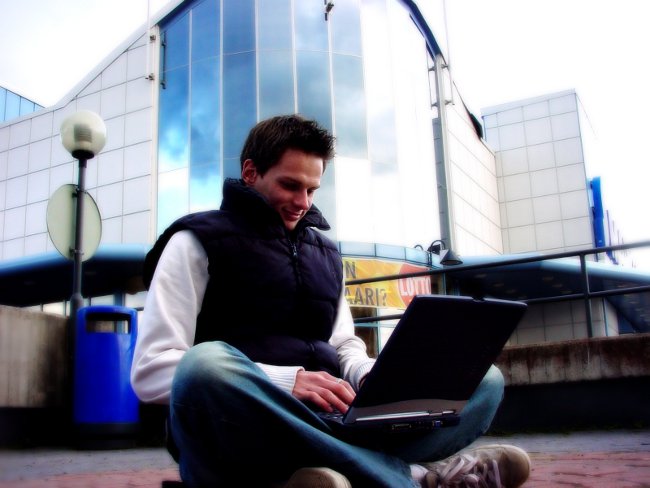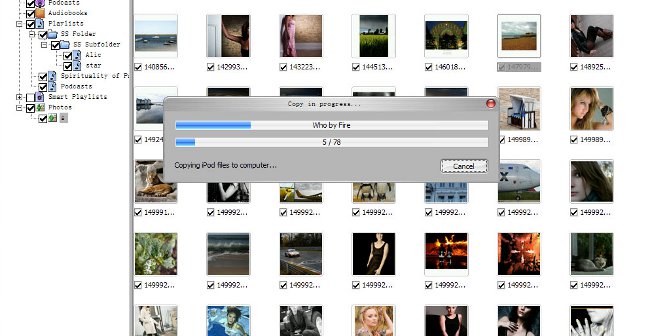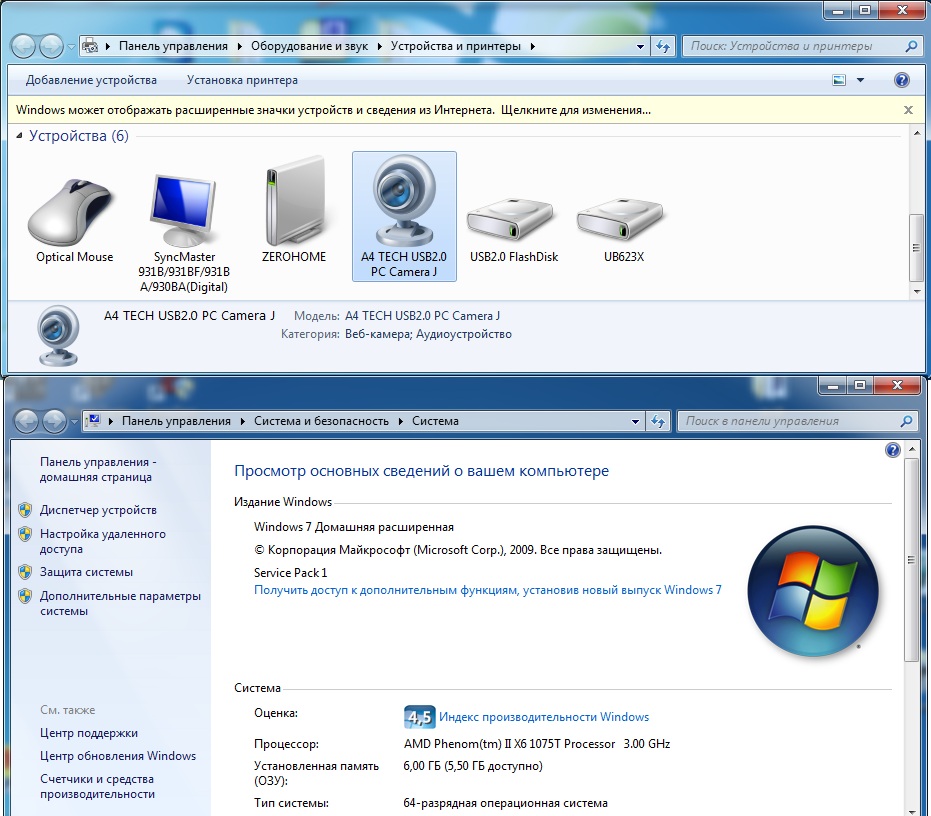Како инсталирати управљачке програме на лаптопу

Све више људи више волилаптоп рачунари, одбијају да користе гомилане стационарне рачунаре. Међутим, купљени уређај, чак и након инсталирања оперативног система, неће радити исправно без специфичног софтвера. У овом чланку, како инсталирати управљачке програме на лаптопу.
По правилу, Сет савремених мобилних рачунара не укључује софтвер. Међутим, може се бесплатно скинути са званичне интернет странице произвођача лаптоп рачунара или из посебних Интернет ресурса намењених возачима уопште.
Софтвер може бити доступан за преузимање у дијеловима или комплетном сету према моделу вашег лаптопа.
Да бисте инсталирали управљачки програм на лаптопу, треба их преузети на други рачунар, а тек онда их пребаците на потребан лаптоп, користећи флеш диск. Пре свега, требате инсталирајте софтвер за чипсет (процесор). Веома често овај управљачки програм укључује софтвер за Етхернет контролер (мрежна картица). Након што га инсталирате, лаптоп се увек треба поново покренути. Ако ваш мобилни рачунар има АМД процесор, управљачки програм за мрежну картицу се инсталира засебно.
Затим треба инсталирати драјвер за видео картицу. Модел видео адаптера можете одредити помоћуналепнице на сам уређај или на опис карактеристика лаптопа. Већина ових уређаја опремљена је АТИ или Нвидиа графичким картицама. Треба напоменути да пре инсталирања драјвера за АТИ видео адаптере, у неким случајевима је потребно инсталирати Мицрософт .НЕТ Фрамеворк. У супротном, можда неће бити инсталиран софтвер за видео картицу. Такође, након инсталирања драјвера за видео картицу, лаптоп треба поново покренути.
Сада можете инсталирати софтвер за звучну картицу. Потребно је за правилно репродуковање звука, као и за могућност коришћења микрофона.
Што се тиче тоуцхпад, онда то обично ради тако добро безинсталација драјвера. Међутим, инсталација специјалног софтвера омогућава вам да укључите низ додатних функција. На пример, могуће је померати странице тако што истовремено додирујете и померате два прста на додирну таблу. Такође, променом размака између прстију, можете зумирати или излазити на екрану приказаном на екрану. Ове карактеристике олакшавају коришћење лаптопа, тако да Не занемарујте инсталирање управљачких програма на додирну таблу.
Онда се обично инсталирају драјвер за Ви-Фи, читач картица, ТВ тјунер (ако постоји), веб камере и Блуетоотх. Што се тиче другог, пре инсталирања софтвера за Блуетоотх, требало би осигурати да ваш лаптоп модел има посебан адаптер, јер присуство тастера он / офф Блуетоотх Још увек о ономе што не говори. Типично, ако ваш уређај подржава ову врсту бежичне везе, доње ће имати ознаку са Блуетоотх знаком у облику слова "Б" која се састоји од два троугла.
Коначно, треба напоменути да неки лаптопови имају Фн кључ, намењен за употребу у сарадњи садруги тастери, који вам омогућавају да промените јачину звука, осветљеност екрана и друге функције. Да би овај кључ функционисао исправно, требало би да инсталира и посебан програм који се назива Лаунцх Манагер.
Као што сте могли да видите, инсталирање драјвера на лаптоп је прилично једноставно. Само преузмите све неопходне дистрибуције, користећи други рачунар који је повезан на Интернет.